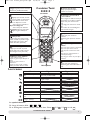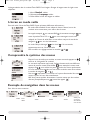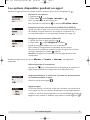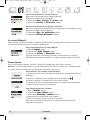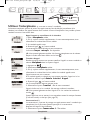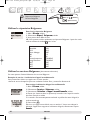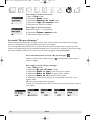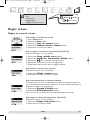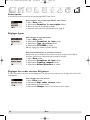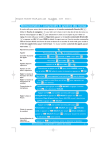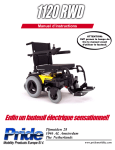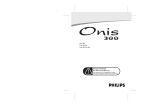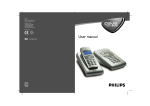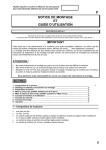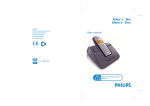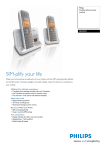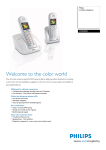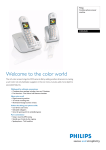Download Mode d`emploi du Twist 505 et du Twist 515
Transcript
Cover_505.515_A5 15/01/03 16:19 Page 1 Belgacom Twist™ 505 Belgacom Twist™ 515 3111 285 20561 Mode d’emploi Onis 300 french_Belgacom.qxd 28/02/03 10:46 Page 2 Certificat de conformité Nous, PCE DECT & Home Telephony Route dAngers 72081 Le Mans Cedex 9 France Déclarons que les produits Twist 505 et Twist 515 sont en conformité avec lAnnexe III de la directive 1999/5/EC-R&TTE et dont les exigences essentielles applicables sont les suivantes : Article 3.1 a : (protection de la santé et de la sécurité de lutilisateur) EN 60950 (2000) Article 3.1 b : (exigences de protection en ce qui concerne la compatibilité électromagnétique) ETSI EN 301 489-6 V1.1.1 (09/2000) & ETSI EN 301 489-1 V1.3.1 (09/2001) Article 3.2 (Utilisation efficace de la bande de fréquences) EN 301 406 (2001) La présomption de conformité et les exigences essentielles applicables à la directive 1999/5/EC sont assurées. Le Mans, le 26/11/02 Vice President & General Manager DECT & Home Telephony Onis 300 french_Belgacom.qxd 28/02/03 10:46 Page 1 Combiné Twist 505/515 Voyant lumineux évènements (rouge) : clignote pour les nouveaux évènements (ex.SMS, PhoneMail©) Ecouteur Molette Touche de correction & de rupture calibrée - Pour corriger un chiffre en mode prénumérotation ou une lettre en édition - Appui court pour remonter dun menu Appui long pour retourner au mode veille - Pour utiliser les services Belgacom quand vous êtes en ligne Appuyer pour accéder au menu carrousel ou valider un menu/option - Faire défiler les menus et les options ou déplacer le curseur - Vers le bas pour atteindre le Répertoire Belgacom - Vers le haut pour atteindre Interphonie depuis le mode veille Appui long pour débloquer le clavier Répertoire - Appui court pour accéder au répertoire - Appui long pour ajouter un nouveau nom Haut-parleur - Appui court pour activer le hautparleur combiné ou prendre la ligne - Appui long pour activer le hautparleur de la base (Twist 515) Ne pas déranger & mode dédition Journal des appels - Appui court pour insérer # en numérotant - Appui court pour alterner entre les modes majuscule et minuscule en mode édition - Appui long pour activer/désactiver le mode Ne pas déranger - Appui long pour insérer une pause (P) en numérotant - Appui pour accéder au journal - Appui long pour accéder à la liste des messages vocaux (Twist 515) Blocage clavier & Edition - Appui court pour insérer * - Appui long pour bloquer/débloquer le clavier - Appui long pour insérer R en numérotant - Appui long pour accéder à léditeur multitap ou léditeur Eatoni en édition Les icones Touche prise de ligne Appuyer pour prendre la ligne, répondre ou raccrocher Réveil - Appui court pour numéroter 0 - Appui long pour activer/désactiver le réveil Microphone Allumé Clignote vite Clignotant Répondeur activé (Twist 515) Nouveau message sur répondeur (Twist 515) ou PhoneMail© Appel externe en cours - Appel externe entrant - Ligne occupée Appel interne en cours Appel interne entrant Haut-parleur combiné activé Répondeur plein (Twist 515) Haut-parleur base activé Sonnerie désactivée Fonction SMS activée Nouveau SMS Souscrit & à portée de la base Non souscrit Mémoire SMS pleine Réveil et/ou Ne pas déranger activé(s) Le symbole batterie En charge, la batterie défile : En se déchargeant la batterie montre différents états : Pleine Combiné Twist 505/515 , 2/3 , 1/3 et vide . 1 Onis 300 french_Belgacom.qxd 28/02/03 10:46 Page 2 Base Twist 505 Voyant lumineux ligne (vert) Allumé : léquipement est branché électriquement. Eteint : léquipement nest pas branché électriquement Clignote : la ligne est occupée Voyant lumineux évènements (rouge) Clignote : Il y a de nouveaux évènements (Nouveaux SMS, Appels manqués etc...) Clignote vite : La mémoire SMS est pleine Touche recherche de combiné Fait sonner tous les combinés Base Twist 515 Touche Effacer Efface le message en cours. Un appui long efface tous les messages (sauf les non lus) Voyant lumineux répondeur (rouge) Allumé : le répondeur est activé Eteint : le répondeur est désactivé Clignote : il y a des nouveaux messages Clignote vite : la mémoire du répondeur est pleine Touche ON/OFF Un appui long allume/éteind le répondeur Un appui court active ou arrête la lecture des messages Voyant lumineux ligne (vert) Allumé : léquipement est branché électriquement Eteint : léquipement nest pas branché électriquement Clignote : la ligne est occupée Touche recherche de combiné Fait sonner tous les combinés Haut-parleur Utiliser la compatibilité norme GAP TM La norme GAP garantit un fonctionnement minimum à tout combiné et à toute base DECT GAP. Votre combiné et votre base Twist 505/515 répondent à cette norme, ce qui signifie que les fonctions minimum garanties sont : Prendre la ligne, recevoir un appel et numéroter. Les fonctions avancées peuvent ne pas être disponibles si vous décidez dutiliser un autre combiné que le Twist 505/515 avec votre base. Pour souscrire et utiliser votre combiné Twist 505/515 sur une base de norme GAP et de modèle différent, effectuez la procédure décrite dans la notice de la base, puis suivez la procédure dajout dun combiné (Voir page 12). Pour souscrire un combiné dun autre modèle à la base Twist 505/515 mettez la base en mode souscription, puis suivez la procédure décrite dans la notice du constructeur. Associer un périphérique DECT sans clavier TM TM Certains périphériques DECT , tels que des répéteurs, nont pas de clavier. Pour quils puissent être néanmoins reconnus par la base, il est prévu une procédure particulière par menu, sans mise hors tension préalable de la base.Voir page 28 pour mettre la base en mode souscription. Consultez le manuel dinstructions du périphérique pour lassocier à la base. 2 Bases Twist 505 & 515 Onis 300 french_Belgacom.qxd 28/02/03 10:46 Page 3 Sommaire Combiné Twist 505/515 Icônes Bases Twist 505 & Twist 515 Norme GAP Sommaire Conformité, Environnement et Sécurité Installer la base Installer et remplacer les batteries Autonomie et portée 1 1 2 2 3 4 4 4 4 Régler le délai de réponse Régler laide vocale Changer la langue de laide vocale Régler le filtrage dappels Régler la qualité denregistrement Activer linterrogation à distance Utiliser linterrogation à distance Changer le code dinterrogation à distance Enregistrer un message local (memo) 16 16 17 17 17 17 17 18 18 Introduction Ecran en mode veille Comprendre le système des menus Exemple de navigation dans les menus 5 5 5 Utiliser linterphonie Passer des appels internes/Activer le mode babysit Transférer un appel Utiliser la fonction conversation à 3 19 19 19 Appeler/Répondre/Autres principes 6 Options dappel 7 Systèmes décriture 8 Utiliser le répertoire Les groupes VIP Ajouter un nom Appeler depuis le répertoire Consulter le répertoire 20 20 20 21 Utiliser le journal des appels Consulter le journal des appels Effacer le journal des appels Régler le journal des appels 22 23 23 Utiliser le menu Réseau Utiliser le répertoire Belgacom Utiliser les services Belgacom 24 24 Utiliser le menu Extra Régler les sonneries VIP Régler le coût et la durée Régler le réveil Régler le mode Ne pas déranger 25 25 25 26 Base Régler la sonnerie standard Enregistrer une sonnerie personnalisée Régler le volume de la sonnerie Activer/désactiver la musique dattente Régler le volume du haut-parleur Souscription Réglages ligne Régler les codes des services 27 27 27 27 27 27 28 28 Envoyer des SMS Envoyer des SMS Lire SMS Réglages SMS 9 10 10-11 Combiné Régler la sonnerie standard Régler le volume de la sonnerie Régler la tonalité de lécouteur Activer/désactiver les bips touches Activer/désactiver bip de notification Le mode Babysit Souscrire/désenregistrer un combiné Utiliser le combiné Twist 505/515 avec plusieurs bases Renommer un combiné Changer la langue Régler la date et lheure Régler le contraste de lécran Régler le rétro-éclairage 11 11 11 12 12 12 12 13 13 13 13 13 14 Mettre en marche le répondeur (Twist 515) Activer le répondeur Ecouter les messages Effacer les messages Régler le mode répondeur et le type dannonce Enregistrer votre annonce daccueil 14 14 15 15 16 Téléphone, un problème... Index Lemballage et le manuel sont recyclables. Une contribution financière a été payée pour favoriser le recyclage du manuel et de lemballage. DECT est une marque déposée par lETSI au bénéfice des développeurs de la technologie DECT Sommaire 3 Onis 300 french_Belgacom.qxd 28/02/03 10:46 Page 4 Environnement et Sécurité Information sécurité : Cet équipement nest pas conçu pour passer des appels durgence en cas de coupure de courant.Vous devez donc prévoir une alternative dans ce cas. Raccordement électrique : Alimentation sur réseau 230 volts, courant alternatif monophasé, à lexclusion des installations à schéma IT définies dans la norme EN 60-950. Attention ! Lalimentation secteur est classifiée au niveau de sécurité tension dangereuse, tel que défini par la norme EN 60-950. Cet appareil ne peut être complètement mis hors tension quen débranchant le bloc dalimentation secteur de la prise murale. La prise doit être située à proximité de lappareil et facilement accessible. Connexion du téléphone : La tension du réseau est classée TRT-3 (Tension de Réseau de Telecommunication), comme définie dans la norme EN 60-950. Précautions dutilisation : Ne pas mettre le combiné au contact de leau. Ne pas ouvrir le combiné ni la base.Vous risquez de vous exposer à des tensions élevées.Toujours contacter le service après vente pour des réparations. Eviter de mettre en contact les plots de chargement ou la batterie avec des objets conducteurs. (1). Protection de lenvironnement : Veuillez vous conformer aux réglementations locales lorsque vous jetez les emballages, les batteries usagées ou votre ancien téléphone. Dans la mesure du possible, tentez de promouvoir le recyclage. Installer la base ! Pour installer correctement la base, branchez le cordon de ligne et le fil électrique à la base. Branchez le cordon et le bloc dalimentation au mur. Le voyant vert sur la base et un bip indiquent que le téléphone est installé correctement. Attention : Utilisez toujours les cables fournis dans la boite. (1) Ne rien insérer dans cette ouverture. Installer et remplacer les batteries Pour insérer les batteries, ouvrez la trappe batterie, placez les batteries comme indiqué et refermez. Quand le combiné est sur la base, les 3 barres batterie déroulent (si une charge est nécessaire). Lors de la première charge il se peut que les symboles napparaissent quaprès quelques minutes. Laissez charger 24 h.Si vous changez les batteries, veuillez nutiliser que le modèle R03/AAA NiMh 600/650 mAh. Attention : Pour assurer le chargement des batteries, branchez toujours votre base. Utilisez toujours des batteries rechargeables. Autonomie et portée Les batteries doivent être jetées dans les containers prévus à cet effet. Lautonomie est denviron 250 heures en mode veille (quand le combiné est prêt à recevoir un appel) et denviron 16 heures en communication. Lautonomie maximale est atteinte après 3 cycles complets de charge/décharge des batteries. Un bip vous indique que les batteries doivent être chargées. Si cela arrive pendant un appel, la communication sera bientôt coupée. Dans des conditions optimales la portée est de 50 m à lintérieur et de 300 m à lextérieur. Quand vous atteignez la limite de portée, la conversation devient hachée, rapprochez vous de la base sinon lappel échouera. Pour obtenir une portée maximale placez la base loin dautres appareils électriques. 4 Environnement & Sécurité Onis 300 french_Belgacom.qxd 28/02/03 10:46 Page 5 La langue utilisée dans le combiné Twist 505/515 est langlais. Changer la langue avant de régler votre téléphone. 1- Allez à Handset, validez 2- Sélectionnez Language, validez 3- Faîtes défiler la liste des langues et validez Lécran en mode veille En mode veille, lécran du Twist 505/515 peut présenter différentes informations : En mode veille standard lécran indique la date et lheure, le nom du combiné et les instructions pour entrer dans le menu. Les appels manqués , un nouveau SMS , de nouveaux messages sur votre répondeur Twist 515 ou sur votre messagerie vocale sont indiqués sur lécran de veille. Dans ce cas utiliser toujours la touche de navigation pour voir les évènements. Le mode Ne pas déranger et le réveil apparaissent aussi sur lécran de veille. Pour modifier ces réglages utilisez les touches , sils sont activés, & . Comprendre le système des menus Depuis lécran de veille, pour accéder au menu carrousel appuyez sur situé sur le côté gauche du combiné. Le carrousel représente une boucle dicônes donnant accès aux différents menus du premier niveau. Faîtes défiler pour atteindre le menu voulu. Appuyez sur pour valider. Les petits en bas de lécran représentent les sous menus. Pour atteindre un sous-menu et valider votre choix utilisez la touche de navigation et . Une case représente le sous-menu ou loption sélectionnée. Une case montre loption où vous êtes actuellement. NB :Vous pouvez accéder directement à certains menus par des touches directes (exemple Répertoire , Journal des appels ). Exemple de navigation dans les menus Pour aller au menu sonneries Validez Faites défiler Validez Introduction Validez Validez Validez pour voir la liste des mélodies et les écouter 5 Onis 300 french_Belgacom.qxd 28/02/03 10:46 Page 6 Principes de base Appeler Pré-sélection 1- Numérotez Corrigez un chiffre avec 2- Prenez la ligne Discutez 3- Raccrochez Numérotation 1- Prenez la ligne 2- Numérotez Discutez 3- Raccrochez Appeler depuis le répertoire 1- pour accéder au carrousel, 2- pour accéder au répertoire 3- pour le sélectionner, pour atteindre un nom 4- 5- Choisissez Appeler dans les options ou prenez la ligne NB :Vous pouvez aussi utiliser pour accéder directement au répertoire Pour programmer les répertoire voir page 20. Répondre/raccrocher Quand le téléphone sonne, appuyez sur .Vous pouvez sélectionner Silence pour arrêter la sonnerie sans répondre. Appuyez sur . Appeler depuis le journal Pour rappeler un numéro en utilisant le journal des appels. Appuyez sur et choisissez un numéro dans la liste. Appuyez sur et sélectionnez loption Appeler ou appuyez sur . Enchaîner 2 numéros (mode pré-numérotation) Vous pouvez enchaîner 2 numéros. (1 pré-composé et lautre du répertoire ou du journal des appels, ou les 2 du répertoire) 1- Pré-numérotez le 1er numéro 2- Appuyez sur ou pour ouvrir le journal des appels ou le répertoire 3-Faîtes défiler la liste 4- Sélectionnez un nom et validez Vous pouvez déplacer le curseur ou corriger un chiffre avec 5- Prenez la ligne 6 Appeler/répondre/autres principes Onis 300 french_Belgacom.qxd 28/02/03 10:46 Page 7 Les options disponibles pendant un appel Pendant un appel externe vous pouvez accéder à certaines options. Pour cela appuyez sur . Eteindre le microphone 1- Appuyez sur 2- Faîtes défiler jusque Couper microph. et Votre correspondant ne vous entend plus. Pour reprendre la conversation et choisissez Ré-activer micro. Interphonie (si vous avez plusieurs combinés Twist 505/515) Quand vous êtes en ligne, vous pouvez choisir de mettre lappel en attente, de transférer un appel externe ou de partager la conversation à 3 : 1 correspondant externe + 2 correspondants internes (Voir page 19). Enregistrer une conversation (Twist 515) 1- Quand vous êtes en ligne, appuyez sur 2- Faîtes défiler jusque Enregistrer et validez Lappel est enregistré pendant 6 mn sur le répondeur. Pour continuer lenregistrement recommencer depuis létape 1. Pour écouter la conversation utilisez le journal des appels ou la liste des messages répondeur, (le symbole apparaît). Attention : Enregistrer une conversation peut être illégal. Avertissez votre correspondant. Pendant un appel interne les options Alterner et Terminer l intercom sont également disponibles. Allumer/éteindre le haut-parleur Appuyez sur pour activer/désactiver le haut-parleur du combiné. Un appui long active/désactive le haut-parleur de la base (Twist 515). Augmenter/diminuer le volume de lécouteur ou du haut-parleur du combiné pendant un appel Utilisez la touche de navigation . Signal 2e appel Si vous êtes abonné à ce service, un bip dans lécouteur vous informe dun second appel. Le nom ou le numéro du deuxième correspondant peuvent safficher si vous êtes abonné également au service daffichage du numéro de Belgacom. Pour prendre ce deuxième appel utilisez la touche puis . Les options dappel 7 Onis 300 french_Belgacom.qxd 28/02/03 10:46 Page 8 Systèmes dédition Le mode majuscule/minuscule Par défaut la première lettre dune phrase est en majuscule. Utilisez la touche pour changer de mode décriture : toutes les lettres en majuscule ou toutes en minuscule. La ponctuation et les signes mathématiques sont disponibles par pouvez déplacer le curseur alors que dautres caractères sont disponibles par vers la droite ou la gauche. Appuyez sur .Vous pour corriger/effacer une lettre. Un appui long efface tout le texte. Le Twist 505/515 utilise 2 systèmes dédition. Vous pouvez alterner entre les systèmes par un appui long sur Comparons les deux systèmes pour écrire le prénom Paul : Le système classique multi-tap permet dentrer le texte lettre par lettre, en appuyant sur la touche correspondante autant de fois que nécessaire pour obtenir la lettre voulue. Pour écrire Paul avec multi-tap Appuyez sur 1 fois : P Appuyez sur 1 fois : Pa Appuyez sur 2 fois : Pau Appuyer sur 3 fois : Paul Touches 1 2 3 4 5 6 7 8 9 0 Séquence Multi-tap [space] 1 @ _ # = < > ( ) & ¤ £ $ ¥ abc2àäçåæ def3èé ) N ghi4ìG jkl57 mno6ñòö pqrs7ß A 2 E tuv8ùü wxyz9 f S X Q .0 ,/ :;" ' ! ¡ ? ¿ * + - % Si lexpéditeur envoie certains caractères spéciaux, ceux-ci pourraient ne pas être affichés. Le système Eatoni® est un nouveau système dédition prédictif conçu pour vous aider à écrire les SMS. Un E dans le coin droit de lécran indique que ce mode est utilisé. Eatoni® est un éditeur de mots qui vous propose la lettre la plus probable. Le principe général dEatoni® est le suivant : Appuyez sur la touche où se trouve la lettre. La lettre la plus probable est affichée. Si la lettre affichée nest pas celle attendue, appuyez sur pour afficher la lettre suivante la plus probable. Pour écrire Paul avec Eatoni® Appuyez sur Appuyez sur Appuyez sur pour changer de lettre Validez le nom avec 8 Appui long sur pour activer Eatoni® . Appuyez sur Appuyez sur Eatoni® et LetterWise sont des marques déposées, propriétés de Eatoni Ergonomics Inc et utilisées sous licence par Philips. Systèmes dédition Onis 300 french_Belgacom.qxd 28/02/03 10:46 Page 9 Rappel de navigation: SMS Envoyer un SMS Lire SMS Réglages SMS (Allez à) (Validez) (Sélectionnez) Votre Twist 505/515 vous permet de recevoir et envoyer des messages SMS de 160 caractères (SMS = Short Message Service).Avec le service SMS de Belgacom, vous pouvez envoyer un message vers une ligne fixe ou mobile. Sur les appareils compatibles SMS (GSM, PC, téléphone), votre SMS est reçu en tant que message texte. Si le destinataire de votre SMS ne dispose pas dun téléphone compatible avec ce service, le message est converti en message vocal. Lorsque vous envoyez un SMS, votre numéro est toujours transmis à la personne qui reçoit le message. Conditions préalables : - Pour recevoir des messages SMS, vous devez être abonné au service Affichage du numéro de Belgacom. - Pour envoyer et recevoir des SMS, le numéro des serveurs SMS démission (1717) et de réception (01717) doivent être programmés dans votre Twist 505/515 (voir page 11).A la livraison de votre téléphone, les numéros des serveurs SMS de Belgacom sont préprogrammés.Vous pouvez envoyer des SMS sans aucun réglage supplémentaire. - Afin denvoyer et de recevoir des messages, il est nécessire de définir de manière univoque les sous adresses utilisées. Par défaut, celle de votre Twist 505/515 est 0 (voir page 21). - Pour recevoir des messages texte via le service SMS de Belgacom, vous devez enregistrer votre numéro auprès du service SMS de Belgacom.Vous pouvez contacter la téléboutique la plus proche, le service clientèle au numéro 0800/33800 ou le faire vous-même en téléphonant au numéro 0800/17173. Pour recevoir des messages SMS, vous devez associer un (ou plusieurs) numéro(s) de boîtes à message à votre numéro de téléphone. On peut comparer cette notion de boîte à message à une boîte aux lettres associée à un numéro de rue. Ces numéros de boîte peuvent prendre une valeur entre 0 et 9. Exemple : premier poste : boîte 0 et deuxième poste : boîte 3. Quand un correspondant désire vous envoyer un SMS à partir dun GSM, il doit ajouter le numéro de la boîte à laquelle il destine son message au numéro du destinataire (si son opérateur le permet). Exemple : 02 202 41 11 0 ou 02 202 41 11 3 Sil ne le fait pas, Belgacom enverra le message SMS à la boîte 0, cest pourquoi nous vous conseillons de toujours utiliser la sous adresse 0 dans un poste. Par défaut, le numéro de la boîte message est 0 (zéro). Envoyer des nouveaux SMS Pour envoyer un SMS vers un téléphone 1- Allez à SMS, validez 2- Sélectionnez Envoyer nouveau SMS, validez 3- Choisissez votre boîte SMS et entrez le mot de passe (si vous avez créé plusieurs boîtes SMS), validez 4- Composez le numéro (ou utilisez le journal des appels/le répertoire) 5- Saisissez le numéro de boîte du correspondant, validez 6- Ecrivez votre texte (voir page 8), validez 7- Sélectionnez Envoyer maintenant, validez NB : Le SMS envoyé nest pas sauvegardé. Lire la liste des SMS La liste des SMS contient les SMS reçus et les SMS sauvegardés. Le symbole montre les SMS reçus et le symbole les SMS sauvegardés. Quand vous lisez vos SMS, certains options ne sont disponibles que pour les SMS envoyés : Répondre, Faire suivre, Copier dans le répertoire et Appeler. SMS 9 Onis 300 french_Belgacom.qxd 28/02/03 10:46 Page 10 Pour répondre à un nouveau SMS 1- Allez à SMS, validez 2- Sélectionnez Lire SMS, validez 3- Sélectionnez votre boîte SMS et entrez le mot de passe (si vous avez crée plusieurs boîtes SMS), validez 4- Sélectionnez le SMS dans la liste, validez 5- Sélectionnez Répondre, validez Suivez les instructions depuis létape 7 page 21 (Envoyer SMS depuis répertoire) Pour faire suivre un SMS Reprenez les étapes 1à 4 précédentes 5- Sélectionnez Transférer, validez 6- Composez le numéro, validez Suivez les insructions depuis létape 6 page 9 (envoyer des nouveaux SMS) Pour copier le numéro de téléphone dans le répertoire Reprenez les étapes 1à 4 précédentes 5-Sélectionnez Copier dans le répertoire 6- Saisissez le nom, validez 7- Le numéro est automatiquement sauvegardé Pour appeler depuis la liste des SMS Reprenez les étapes 1à 4 précédentes 5- Sélectionnez Appeler ou prenez la ligne Des options sont communes aus SMS envoyés : Lire SMS, Voir numéro, Envoyer encore et Supprimer SMS. Pour sélectionner ces options Reprenez les étapes 1 à 4 précédentes 5- Sélectionnez loptions désirée et validez Suivez les instructions qui apparaissent à lécran Réglages SMS Pour régler le mode SMS Par défaut le mode SMS est activé. Pour ne plus recevoir de SMS, désactivez la fonction. Pour créer des boîtes SMS 1- Allez à SMS, validez 2- Sélectionnez Réglages SMS, validez 3- Sélectionez Boîtes SMS, validez 4- Sélectionnez Ajouter, validez 5- Saisissez le numéro de la boîte (entre 1 & 9), validez 6- Entrez le mot de passe, confirmez-le et validez (non obligatoire) Pour changer le mot de passe, sélectionnez une boîte SMS et sélectionnez Changer mot de passe. Si vous avez oublié votre mot de passe, vous pouvez supprimer la boîte SMS correspondante. Sélectionnez Supprimer, confirmez votre choix et validez. Attention : Supprimer une boîte SMS, supprime les SMS quelle contient. 10 SMS Onis 300 french_Belgacom.qxd 28/02/03 10:46 Page 11 Pour enregistrer un autre serveur SMS Les SMS sont envoyés au travers dun serveur SMS. Pour recevoir des SMS provenants dun autre serveur vous devez mémoriser le numéro de réception de ce serveur. 1- Entrez le numéro entrant, validez 2- Entrez le numéro sortant, validez Combiné Sons Mode babysit Souscription Renommer combiné Langues Date et heure Contraste écran Rétro-éclairage Rappel de navigation : (Allez à) (Validez) (Sélectionnez) Régler les sons du combiné Les sonneries peuvent être utilisées pour : - Sonnerie externe standard pour les correspondants inconnus au répertoire ou sans réglages VIP (p. 25) - Sonnerie interne pour linterphonie (si vous avez au moins deux combinés). Pour choisir la sonnerie du combiné 1- Allez à Combiné, validez 2- Sélectionnez Sons, validez 3- Sélectionnez Type de sonnerie, validez 4- Sélectionnez Sonnerie externe std ou Sonnerie interne, validez 5- Sélectionnez la sonnerie et validez NB : Pour régler les sonneries VIP (Amis , Famille & Professionnel ) voir page 25. Pour choisir le volume de la sonnerie Il y a 5 niveaux de sonnerie plus la fonction vibreur. 1- Allez à Combiné, validez 2- Sélectionnez Sons, validez 3- Sélectionnez Volume sonnerie (le niveau actif est entendu) 4- Sélectionnez le volume sonore et validez Pour choisir la tonalité de lécouteur Reprenez les étapes 1& 2 précédentes 3- Sélectionnez Tonalité de lécouteur, validez 4- Sélectionnez Normal, Aigu ou Grave et validez Combiné 11 Onis 300 french_Belgacom.qxd 28/02/03 11:17 Page 12 Pour activer/désactiver les bips touches Bips sonores des touches et des réglages effectués. Reprenez les étapes 1& 2 précédentes 3- Sélectionnez Bips touches & retour, validez 4- Sélectionnez Activer ou Désactiver, validez Pour activer/désactiver les bips de notification Bips sonores signalant un nouvel SMS ou un message sur votre messagerie vocale. Reprenez les étapes 1& 2 précédentes 3- Sélectionnez Bips de notification, validez 4- Sélectionnez Activer/Désactiver, validez Le mode Babysit Cette fonction permet de surveiller la chambre de bébé. Placez le combiné dans la chambre à surveiller et vous entendrez les bruits sur le combiné supplémentaire. Pour activer/désactiver le mode Babysit 1- Allez à Combiné, validez 2- Sélectionnez Mode Babysit, validez 3- Sélectionnez Activer ou Désactiver, validez Un appel interne est nécessaire pour utiliser le mode babysit, voir page l9. NB :Vous pouvez toujours répondre à un appel et appeler depuis ce combiné. Souscription Vous pouvez associer jusque 8 combinés à la base. Un combiné peut être associé à 4 bases. Attention : Si vous souhaitez associer un autre combiné que le Twist 505/515, vérifiez que ce combiné réponde à la norme GAP sinon il risque de ne pas fonctionner correctement (voir page 2). Pour souscrire un combiné supplémentaire 1- Mettez la base en mode souscription en débranchant et rebranchant la prise électrique. 2- Mettez le combiné en mode enregistrement en appuyant sur 3- Entrez le code RC à 4 chiffres inscrit sous la base, validez Si lopération réussit, le combiné supplémentaire se nomme automatiquement. Le numéro est lié à lordre de souscription. Pour désenregistrer un combiné 1- Allez à Combiné, validez 2- Sélectionnez Souscription, validez 3- Sélectionnez Désenreg. combiné, validez 4- Sélectionnez le combiné dans la liste, validez 5- Entrez le code RC (inscrit sous la base) et validez NB : Nous conseillons de désouscrire un combiné défectueux avant de lapporter en réparation. 12 Combiné Onis 300 french_Belgacom.qxd 28/02/03 10:46 Page 13 Utiliser le combiné Twist 505/515 avec plusieurs bases Chaque combiné Twist 505/515 peut être utilisé avec 4 bases. Le combiné doit être associé à toutes les bases avec lesquelles vous souhaitez lutiliser (voir page 12). Si vous voulez appelez par une base en particulier, avant dappeler 1- Allez à Combiné, validez 2- Sélectionnez Souscription, validez 3- Sélectionnez Sélection de la base, validez 4- Faites défiler la liste, choisissez la base et validez. Attention : Le combiné utilise automatiquement la dernière base à laquelle il était soumis. Si le combiné se retrouve hors de portée de sa base, il recherche seul une autre base. Renommer le combiné Renommer un combiné 1- Allez à Combiné, validez 2- Sélectionnez Renommer le combiné, validez 3- Entrez le nouveau nom et validez Changer la langue Pour changer la langue 1- Allez à Combiné, validez 2- Sélectionnez Langue, validez 3- Sélectionnez la langue et validez Attention : Changer la langue du combiné ne changera pas la langue de laide vocale du répondeur (Voir page 17). Régler la date et lheure Si vous disposez du service Affichage du numéro, le jour, le mois, lheure et les minutes se synchroniseront à chaque appel entrant. Comme lannée nest pas envoyée par le réseau, vous devez la régler à linstallation de lappareil et après chaque coupure de lalimentation électrique. Pour régler la date et/ou lheure 1- Allez à Combiné, validez 2- Sélectionnez Date & heure, validez 3- Sélectionnez Régler la date ou Régler l'heure validez 4- Entrez la date du jour ou lheure et validez Régler le contraste de lécran Pour régler le contraste de lécran 1- Allez à Combiné, validez 2- Sélectionnez Contraste de l écran, validez 3- Sélectionnez le niveau de contraste et validez Combiné 13 Onis 300 french_Belgacom.qxd 28/02/03 10:46 Page 14 Régler le rétro-éclairage Pour régler le rétro-éclairage 1- Allez à Combiné, validez 2- Sélectionnez Rétro-éclairage, validez 3- Sélectionnez la durée ou désactivez la fonction et validez Répondeur Messages Enregistrer un memo Annonces daccueil Réglages répondeur Rappel de navigation : (Allez à) (Validez) (Sélectionnez) Utiliser le répondeur (Twist 515) Activer le répondeur Réglez le répondeur pour permettre à vos correspondants de laisser des messages.Vous pouvez le faire depuis la base ou depuis le combiné. Par défaut, le répondeur est activé. Il peut enregistrer jusquà 30 messages (dans la limite des 20 mn disponibles). La durée dun message ne peut dépasser 3 mn. Activer/désactiver le répondeur Depuis le combiné 1- Allez à Répondeur, validez 2- Sélectionnez Réglages Répondeur, validez 3- Sélectionnez Mode, validez 4- Sélectionnez Activer/Désactiver, validez Depuis la base un appui long sur active ou désactive le répondeur. Une fois le répondeur mis en marche, le voyant rouge sallume. Ecouter vos messages Vous pouvez écouter vos anciens et nouveaux messages depuis le combiné ou depuis la base. Pour écouter les nouveaux messages depuis le combiné Lécran indique les évènements. Il y a un nouveau message (1 ). 1- Appuyez pour Voir 2- Le message est entendu automatiquement 14 Répondeur Onis 300 french_Belgacom.qxd 28/02/03 10:46 Page 15 NB : La fiche montre le nombre de fois que le correspondant à essayé de vous joindre.Si vous souscrivez au service daffichage du numéro, le nom et licône du groupe privilégié du correspondant peuvent apparaître également (Voir page 20). Pour écouter des messages reçus depuis le combiné 1- Allez à Répondeur, validez 2- Sélectionnez Messages reçus, validez 3- Sélectionnez le message, validez 4- Sélectionnez Ecouter dans les options et validez NB :Vous pouvez écouter les messages depuis le journal des appels (le symbole apparaît). Un appui long sur vous permet datteindre la liste des messages répondeur (voir page 22). Pour écouter les nouveaux et les anciens messages depuis la base Appuyez sur . Effacer les messages Pour effacer les messages Reprenez les étapes 1 à 3 précédentes 4- Sélectionnez Supprimer, validez Vous pouvez également appuyer sur la touche de la base. Un appui court efface le message que vous êtes en train découter. Un appui long efface les messages déjà écoutés. Attention : Le message Mémoire pleine ! apparaît quand il ny a plus de place sur le répondeur. Effacez des messages pour pouvoir en enregistrer dautres. Sélectionner le mode du répondeur et le type dannonce daccueil Il y a deux modes répondeur : Répondeur simple (où aucun message ne peut être laissé) et répondeurenregistreur (où des messages peuvent être laissés). Pour chaque mode, 2 types dannonces sont disponibles : lannonce pré-enregistrée et lannonce personnelle. Par défaut, le répondeur est réglé sur Répondeur-enregistreur avec annonce pré-définie. Pour sélectionner le mode du répondeur 1- Allez à Répondeur, validez 2- Sélectionnez Annonces d'acceuil., validez 3- Sélectionnez Mode du répondeur, validez 4- Sélectionnez le mode (parmi les 4 options ci-dessus) et validez NB : Une annonce pré-enregistrée ne peut être effacée. Enregistrez votre annonce daccueil Vous pouvez enregistrer 5 annonces daccueil personnelles : une annonce spécifique pour le mode répondeur-enregistreur pour chaque groupe VIP (Amis, Famille, Professionnel), une annonce standard pour le mode répondeur-enregistreur pour les correspondants non VIP et une annonce standard pour le mode enregistreur simple pour tous les correspondants Répondeur 15 Onis 300 french_Belgacom.qxd 28/02/03 10:46 Page 16 .Vous ne pouvez enregistrer une annonce pour un groupe VIP que si vous êtes abonné au service daffichage du numéro et si vous avez créé les groupes VIP dans le répertoire (voir page 21). Pour enregistrer une annonce daccueil 1- Allez à Répondeur, validez 2- Sélectionne Annonce d'accueil, validez 3- Sélectionnez Enregistrer annonces, validez 4- Sélectionnez un groupe (standard ou 1 des 3 groupes VIP), validez 5- Sélectionnez loption Enregistrer, validez 6- Appuyez sur pour commencer lenregistrement Pour arrêter lenregistrement appuyez sur . Lannonce est entendue.Vous pouvez la ré-écouter ou leffacer. Elle peut durer jusque 3 mn. Si vous nêtes pas abonné au service daffichage du numéro de Belgacom, nous vous conseillons de selectionner Annonce Standard répondeur simple ou Annonce Standard répond. enregistreur Régler le délai de réponse Vous pouvez régler le répondeur pour quil se déclenche après un certain nombre de sonneries (3,5,7 ou Eco). Loption économiseur (activé par défaut) est utile quand vous écoutez vos messages à distance. Si elle est activée, le répondeur se déclenche après 3 sonneries sil y a un nouveau message. Sil ny en a pas, il se déclenche après 5 sonneries. Raccrochez après la 4ème pour gagner du temps et de largent. Pour régler le nombre de sonneries 1- Allez à Répondeur, validez 2- Sélectionnez Réglages Répondeur, validez 3- Sélectionnez Nombre de sonneries avant répondeur, validez 4- Sélectionnez le nombre de sonneries et validez Régler laide vocale Laide vocale est utile lors de la consultation du répondeur. Par défaut elle est activée.Vous pouvez la régler pour quelle vous informe du nombre et de la date des messages ou du nombre de messages uniquement.Vous pouvez la désactiver. Par défaut la langue de laide vocale est langlais.Vous pouvez la modifier. Activer/désactiver laide vocale 1- Allez à Répondeur, validez 2- Sélectionne Réglages Répondeur, validez 3- Sélectionnez Aide vocale, validez 4- Sélectionnez Messages & date/Messages/Désactiver, validez 16 Répondeur Onis 300 french_Belgacom.qxd 28/02/03 10:46 Page 17 Changer la langue de laide vocale du répondeur du Twist 515 1- Allez à Répondeur, validez 2- Sélectionnez Réglages Répondeur, validez 3- Sélectionnez Langue du répondeur, validez 4- Sélectionnez la langue qui vous convient. Régler le filtrage dappel Le filtrage dappel permet dentendre ou non vos correspondants laisser des messages. Vous pouvez régler un filtrage dappel permanent sur la base Pour activer/désactiver le filtrage dappel 1- Allez à Répondeur, validez 2- Sélectionnez Réglages Répondeur, validez 3- Sélectionnez Filtrage d'appel, validez 4- Sélectionnez un volume haut-parleur ou désactivez la fonction (Silence) Il est possible de filtrer les appels appel par appel sur le combiné. Pendant que votre correspondant laisse un message : appuyez sur pour écouter, appuyez encore sur pour arrêter lécoute.Vous pouvez régler le volume avec . Régler la qualité denregistrement Il y a 2 qualités denregistrement : standard et haute. En qualité standard le répondeur a une capacité totale de 20 mn. Pour régler la qualité denregistrement 1- Allez à Répondeur, validez 2- Sélectionnez Réglages Répondeur, validez 2- Sélectionnez Qualité d'enregistr., validez 3- Sélectionnez la qualité et validez Activer linterrogation à distance La fonction est désactivée par défaut. Pour activer/désactiver la fonction interrogation à distance 1- Allez à Répondeur, validez 2- Sélectionnez Réglages Répondeur, validez 3- Sélectionnez Interroger à distance, validez 4- Sélectionnez Mode, validez 5- Sélectionnez Activer/Désactiver et validez Utiliser linterrogation à distance Pour accéder au répondeur à distance : 1- A partir dun autre téléphone à touches, composez votre numéro de téléphone 2- Pendant ou après lannonce appuyez sur la touche étoile du combiné. 3- Composez votre code secret dInterrogation A Distance (IAD) 4- Si vous avez des nouveaux messages ils seront lus automatiquement Répondeur 17 Onis 300 french_Belgacom.qxd 28/02/03 10:47 Page 18 Le tableau suivant vous indique les différentes fonctions disponibles pendant linterrogation à distance : Enregistrer memo : Composez Effacer : Composez Message précédent : Composez Activer répondeur : Composez Ecouter message : Composez Stop : Composez Message suivant : Composez Désactiver répondeur : Composez Ré-écouter le message : Composez Pour changer le Code dInterrogation à Distance Le code par défaut est 0000. Nous vous conseillons de le personnaliser. 1- Allez à Répondeur, validez 2- Sélectionnez Réglages Répondeur, validez 3- Sélectionnez Interroger à distance, validez 4- Sélectionnez Changer le code IAD, validez 5- Entrez le nouveau code et validez Attention : Le code dinterrogation à distance nest pas le code de souscription (RC). Enregistrer/écouter un message local (Twist 515) Vous pouvez laisser des messages locaux à votre famille sur le répondeur. Un memo est enregistré à partir du combiné, il est représenté par dans le journal des appels et peut durer jusquà 3 mn. Pour enregistrer un mémo depuis le combiné 1- Allez à Répondeur, validez 2- Sélectionnez Enregistrer un mémo, validez 3- Appuyez sur pour commencer lenregistrement 4- Appuyez à nouveau pour arrêter Pour écouter un nouveau mémo depuis le combiné Lécran indique les évènements. Il y a un nouveau message : 1 1- Appuyez sur pour Voir 2- Le message est entendu automatiquement Supprimer est disponible également dans les options. Pour écouter un ancien mémo depuis le combiné 1- Allez à Répondeur, validez 2- Sélectionnez Messages reçus, validez 3- Sélectionnez Ecouter, validez Un appui long sur vous permet aussi datteindre le journal et de choisir une fiche. 18 Répondeur Onis 300 french_Belgacom.qxd 28/02/03 10:47 Interphonie Tous Liste des combinés Utiliser linterphonie Page 19 Rappel de navigation : (Allez à) (Validez) (Sélectionnez) (si vous avez au moins 2 combinés) La fonction interphonie permet de passer des appels internes, faire du babysit (surveillance de la chambre) ou transférer des appels externes dun combiné à lautre. Linterphonie nest possible quentre combinés souscrits à une même base. Appel interne et surveillance de la chambre 1- Allez à Interphonie, validez 2- Sil ny a quun combiné supplémentaire, il sonne automatiquement, sinon sélectionnez le combiné dans la liste, validez 3- Le combiné appelé sonne 4- Prenez la ligne sur lautre combiné La conversation interne/le baby-sit peut commencer. La fonction Couper microph. est disponible. NB :Vous pouvez également accéder à la fonction interphonie avec la molette. Depuis le mode veille faites défiler vers le haut . Transfert dappel Pendant un appel externe vous pouvez transférer lappel à un autre combiné en utilisant Interphonie dans les options dappel. 1- Appuyez sur 2- Sélectionnez Interphonie, validez 3- Sil ny a quun combiné supplémentaire, il sonne automatiquement, sinon sélectionnez le combiné dans la liste, validez Le combiné appelé sonne. Lappel externe est mis en attente Si le combiné appelé ne répond pas, vous pouvez reprendre lappel sur le 1er combiné en utilisant loption Annule transfert dappel. 4- Prenez la ligne sur lautre combiné Les 2 correspondants internes peuvent parler. 5- Sélectionnez loption Transfert dans le menu contextuel. Lappel sarrête sur le 1er combiné. Un message confirme le transfert. NB :Vous pouvez également arrêter lappel sur le 1er combiné en utilisant la touche . Quand lappel est mis en attente, le correspondant entend la musique dattente (si elle est activée) ou des bips (Voir page 27). Conversation à 3 La conversation à 3 permet de partager un appel externe entre 2 combinés (en interphonie). Les 3 personnes peuvent participer à la conversation. Reprenez les étapes1à 4 précédentes 5- Sélectionnez loption Conversation à 3 et validez Interphonie 19 Onis 300 french_Belgacom.qxd 28/02/03 10:47 Page 20 Répertoire Consulter Ajouter un nom Rappel de navigation : (Allez à) (Validez) (Sélectionnez) Utiliser le répertoire 100 noms et numéros peuvent être enregistrés dans le répertoire (commun à tous les combinés). Le répertoire enregistre toutes les informations relatives à vos correspondants, dont les réglages VIP. Les noms et numéros sont partagés par tous les combinés associés à votre base. Réglages VIP Les groupes VIP sont Amis , Famille et Professionnel . La fonction VIP vous permet de personnaliser la sonnerie et lannonce du répondeur (Twist 515). Le nom du correspondant apparait sur lécran quand le téléphone sonne. Pour bénéficier de cette fonction vous devez être abonné au service daffichage du numéro de Belgacom. Ajouter un nom au répertoire Les noms sont enregistrés dans lordre alphabétique. Pour enregistrer un nom 1- Allez à Répertoire, validez 2- Sélectionnez Ajouter un nom, validez 3- Entrez le numéro validez 4- Entrez le nom (voir page 8) Un appui long sur donne un accès direct à Entrer le numéro Ajouter un numéro pré-numéroté au répertoire Composez le numéro et sélectionnez loption Mémoriser dans les options Appeler depuis le répertoire Pour appeler depuis le répertoire 1- Appuyez sur 2- Sélectionnez un nom dans la liste 3- Sélectionnez loption Appeler ou appuyez sur 20 Répertoire Onis 300 french_Belgacom.qxd 28/02/03 10:47 Page 21 Consulter le répertoire Pour accéder directement au répertoire appuyez sur . Pour atteindre rapidement un nom entrez la première lettre et validez. Faites défiler la liste si plusieurs noms commencent par la même lettre. Pour appeler, appuyez sur . Pour voir le répertoire 1- Appuyez sur 2- Déplacez vous dans la liste pour choisir un nom Pour changer un numéro Reprenez les étapes 1 et 2 précédentes 3- Sélectionnez loption Changer le numéro, validez 4- Entrez le nouveau numéro et validez NB :Vous pouvez effacez avec .Vous pouvez déplacer le curseur avec ainsi ne corriger quun chiffre. Pour changer un nom Reprenez les étapes 1et 2 précédentes 3- Sélectionnez loption Changer le nom, validez 4- Entrez le nouveau nom et validez NB :Vous pouvez effacez avec .Vous pouvez déplacer le curseur avec ainsi ne corriger quune lettre. et et Pour définir le groupe VIP Pour bénéficier de la fonction VIP, enregistrez le nom dans un groupe VIP. Reprenez les étapes 1et 2 précédentes 3- Sélectionnez loption Définir le groupe VIP, validez 4- Sélectionnez le groupe VIP et validez Assigner une boîte destinataire SMS à un nom Reprenez les étapes 1et 2 précédentes 3- Sélectionnez loption Changer numéro boîte, validez 4- Entrer le numéro de boîte et validez Pour effacer un nom Reprenez les étapes 1et 2 ci-dessus 3- Sélectionnez loption Supprimer et validez Pour envoyer un SMS Reprenez les étapes 1et 2 précédentes 3- Sélectionnez loption Envoyer SMS, validez 4- Choisissez votre boîte SMS & entrez le mot de passe (si vous avez créé plusieurs boîtes SMS), validez 5- Entrez le numéro de boîte (du correspondant, si demandé) 6- Sélectionnez loption Nouveau SMS/Liste SMS, validez 7- Ecrivez votre texte (Voir page 8) ou choisissez dans la liste, validez 8- Sélectionnez Envoyer maintenant, validez Répertoire 21 Onis 300 french_Belgacom.qxd 28/02/03 10:47 Page 22 Journal des appels Consulter Tout effacer Réglages du journal Rappel de navigation : (Allez à) (Validez) (Sélectionnez) Utiliser le journal des appels Pour accéder directement au journal des appels, appuyez sur . Le journal des appels enregistre jusque 30 fiches : : appels non répondus : appels émis : appels répondus : les mémos et les conversations enregistrées : messages (Twist 515) (Twist 515) © : messages sur PhoneMail Si vous souscrivez au service daffichage du numéro, le journal des appels indique le nom (ou le numéro) du correspondant, licone du groupe VIP, la date et lheure de lappel ainsi que le nombre de fois où le correspondant a essayé de vous joindre (jusque 9) ; Idem pour les appels effectués. Pour tenir à jour le journal des appels, le système efface automatiquement lentrée la plus ancienne sauf si un message y est attaché. Puis sont effacées les fiches non lues. Voir le journal des appels Pour voir le journal des appels depuis le combiné 1- Appuyez sur 2- La liste apparaît, faites la défiler jusquà lentrée recherchée et validez Pour appeler/rappeler un correspondant du journal des appels Reprenez les étapes 1 et 2 précédentes 3- Sélectionnez Appeler dans les options ou prenez la ligne Pour écouter un messages du journal des appels (Twist 515) Reprenez les étapes 1 et 2 précédentes 3- Sélectionnez Ecouter et validez Pour enregistrer le nom et le numéro du correspondant Reprenez les étapes 1 et 2 précédentes 3- Sélectionnez Mémoriser, validez 4- Entrer le nom, validez Pour effacer une fiche du journal des appels Reprenez les étapes 1 et 2 précédentes 3- Sélectionnez Supprimer, validez 4- Confirmez votre choix et validez NB : Si un message est attaché à cette fiche il est également effacé du répondeur. 22 Journal des appels Onis 300 french_Belgacom.qxd 28/02/03 10:47 Page 23 Pour envoyer un SMS depuis le journal des appels Reprenez les étapes 1 et 2 précédentes 3- Sélectionnez loption Envoyer SMS, validez Suivez les instructions depuis létape 4 page 21 (Envoyer SMS depuis répertoire) Effacer le journal des appels Pour effacer le journal des appels Vous pouvez effacer tout le journal des appels en une fois. 1- Allez à Journal, validez 2- Sélectionnez loption Supprimer tout, validez 3- Confirmez votre choix et validez NB : Les fiches avec des messages non lus ne seront pas effacées. (Twist 515) Régler le journal des appels Vous pouvez régler le journal des appels pour quil enregistre les informations sur les appels reçus et/ou émis. Pour régler le journal des appels 1- Allez à Journal, validez 2- Sélectionnez Réglages du journal, validez 3- Sélectionnez Appels entrants/Appels sortants, validez 4- Sélectionnez le réglage et validez Journal des appels 23 Onis 300 french_Belgacom.qxd 28/02/03 10:47 Page 24 Réseau Répertoire Belgacom Services Belgacom Rappel de navigation : (Allez à) (Validez) (Sélectionnez) Utiliser le répertoire Belgacom Pour lire le répertoire Belgacom 1- Allez à Réseau, validez 2- Sélectionnez Répert. Belgacom, validez 3- Vous pouvez faire défiler la liste. NB :Vous pouvez accéder rapidement au répertoire Belgacom à partir du mode veille en utilisant la molette vers le bas. Services PhoneMail 1919 Phone Manager 100 101 Centre Antipoison Antigif Centrum 1207 1307 1407 Numéros 1230 1919 1987 112 101 070245245 070245245 1207 1307 1407 Utiliser les services Belgacom (abonnement nécessaire) Ce menu permet dactiver/désactiver les services Belgacom Exemple de service : La déviation dappel inconditionnelle Vous pouvez faire dévier vos appels vers un autre numéro. Activez le service chaque fois que vous souhaitez lutiliser. Pour y mettre fin désactivez le. Pour activer la déviation dappel inconditionnelle 1- Allez à Réseau, validez 2- Sélectionnez Services Belgacom, validez 3- Selectionnez Déviation dappel inconditionnelle, validez 4- Entrez (ou choisissez dans le répertoire) le numéro vers lequel le numéro doit être renvoyé et validez 5- Le numéro est automatiquement enchainé au préfixe de renvoi dappel, le système numérote. 6- Raccrochez Dès lors, vos appels seront déviés vers ce numéro. L écran vous indique la déviation dappel. Pour supprimer la déviation dappels, sélectionnez loption Annuler 24 Réseau Onis 300 french_Belgacom.qxd 28/02/03 10:47 Page 25 Rappel de navigation : Extra Mélodies fonction VIP Coût & durée Réveil Ne pas déranger (Allez à) (Validez) (Selectionnez) Utiliser les fonctions Extra Les sonneries VIP Pour régler les sonneries VIP 1- Allez à Extra, validez 2- Sélectionnez Mélodies Fonction VIP, validez 3- Sélectionnez un groupe, validez 4- Assignez lui une mélodie, validez NB : La sonnerie VIP est entendue sur la base et le combiné Le coût et la durée Voir le coût et la durée 1- Allez à Extra, validez 2- Sélectionnez Coût & durée, validez 3- Sélectionnez Voir cumul, validez Le total de vos communications apparaît 4- Appuyez sur pour une Remise à zéro du compteur Pour calculer le coût dune communication il faut entrer le coût à lunité Reprenez les étapes 1& 2 précédentes 3- Sélectionnez Coût unitaire 4- Entrez le coût et validez Pour afficher le coût des communications vous devez être abonné au service Signal de taxation 16 KHz. Le réveil Pour activer/désactiver le réveil Un appui long sur active/désactive le réveil avec vos réglages. Pour régler lheure du réveil 1- Allez à Extra, validez 2- Sélectionnez Réveil, validez 3- Sélectionnez Régler le jour et choisissez un jour, validez 4- Sélectionnez Régler lheure et entrez lheure, validez Quand le réveil sonne, appuyez sur nimporte quelle touche pour larrêter. La fonction répétition est alors activée (le réveil sonnera toutes les 5 mn). Pour léteindre définitivement appuyez sur . Extra 25 Onis 300 french_Belgacom.qxd 28/02/03 10:47 Page 26 Pour choisir la sonnerie du réveil 1- Allez à Extra, validez 2- Sélectionnez Réveil, validez 3- Sélectionnez Réglages du réveil, validez 4- Sélectionnez Type de sonnerie, validez 5- Choisissez une sonnerie et validez Pour régler le volume du réveil Reprenez les étapes 1 à 3 précédentes 4- Sélectionnez Volume sonnerie, validez 5- Choisissez le volume et validez Le mode Ne pas déranger Cette fonction permet de filtrer les appels à partir dune certaine heure. Vous devez entrer la plage horaire et sélectionner le(s) groupe(s) VIP autorisé(s) à vous appeler. Si le correspondant nest pas autorisé, le combiné et la base ne sonnent pas mais le voyant vert vous informe dun appel entrant. Le correspondant entendra alors la sonnerie en continu. Il pourra être dirigé vers votre répondeur (Twist 515) sil est activé ou votre messagerie vocale (PhoneMail©). Pour activer/désactiver le mode Ne pas déranger Depuis le mode veille, un appui long sur avec vos réglages. active/désactive cette fonction Pour régler le mode Ne pas déranger 1- Allez à Extra, validez 2- Sélectionnez Ne pas déranger, validez 3- Sélectionnez Régler le jour et choisissez un jour, validez 4- Sélectionnez Heure de début et entrez lheure, validez 5- Sélectionnez Heure de fin et entrez lheure, validez 6- Sélectionnez et activez les groupes de correspondants autorisés à vous appeler, validez NB :Vous pouvez sélectionner 4 groupes. Si aucun nest sélectionné mais que la fonction est activée, personne ne pourra vous joindre. 26 Extra Onis 300 french_Belgacom.qxd 28/02/03 10:47 Page 27 Base Sons Souscription Réglages ligne Réglage des codes service Rappel de navigation : (Allez à) (Validez) (Selectionnez) Régler la base Régler les sons de la base Pour choisir la sonnerie de la base 1- Allez à Base, validez 2- Sélectionnez Sons, validez 3- Sélectionnez Type de sonnerie, validez 4- Sélectionnez Sonnerie Externe standard, validez 5- Sélectionnez la sonnerie et validez Pour enregistrer la sonnerie personnalisée (Twist 515) Reprenez lez étapes 1 & 2 précédentes 3- Sélectionnez Enreg. mélodie perso, validez 4- Sélectionnez Enregistrer une nouvelle mélodie, validez 5- Appuyez sur pour commencer lenregistrement 6- Appuyez de nouveau pour arrêter lenregistrement 7- Sélectionnez cette sonnerie dans le réglage précédent Pour choisir le volume de la sonnerie Reprenez les étapes 1 & 2 précédentes 3- Sélectionnez Volume sonnerie, validez 4- Sélectionnez le niveau de volume et validez Pour activer/désactiver la musique dattente La fonction permet à votre correspondant dentendre une musique lorsquil est mis en attente pendant un transfert dappel vers un autre combiné (Voir page 19). Reprenez lez étapes 1 & 2 précédentes 3- Sélectionnez Musique d'attente, validez 4- Sélectionnez Activer/Désactiver, validez NB : Si la fonction est désactivée le correspondant entendra des bips. Pour régler le volume du haut-parleur (Twist 515) Reprenez les étapes 1 & 2 précédentes 3- Sélectionnez Volume haut-parleur, validez 4- Sélectionnez le volume et validez Base 27 Onis 300 french_Belgacom.qxd 28/02/03 10:47 Page 28 Souscription La fonction permet de souscrire un périphérique DECT sans clavier Pour souscrire un périphérique DECT sans clavier 1- Allez à Base, validez 2- Sélectionnez Permettre la souscription, validez 3- Entrer le code du périphérique, validez 4- Lancez la souscription du périphérique (voir page 2) Réglages lignes Pour changer le type de réseau 1- Allez à Base, validez 2- Sélectionnez Paramètres de ligne, validez 3- Sélectionnez Type de réseau, validez 4- Sélectionnez PSTN/PABX et validez NB : Le réglage par défaut est Public (PSTN). Pour activer/désactiver la première sonnerie Afin déviter que le téléphone ne sonnne lors de la réception dun SMS, la première sonnerie est supprimée.Vous pouvez la réactiver. 1- Allez à Base, validez 2- Sélectionnez Paramètres de ligne, validez 3- Sélectionnez Première sonnerie, validez 4- Sélectionnez Activer/Désactiver et validez Réglages des codes services Belgacom Si vous souscrivez à certains services Belgacom il se peut que vous ayez besoin de régler des codes dans le téléphone. Pour changer un code service 1- Allez à Base, validez 2- Sélectionnez Régl. codes services, validez 3- Sélectionnez le service, validez 4- Sélectionnez Changer, saisissez le nouveau code et validez 28 Base Onis 300 french_Belgacom.qxd 28/02/03 10:47 Page 29 Téléphone, un problème... PROBLEMES Le voyant vert ne sallume pas CAUSES La base nest pas bien branchée - Mauvais contact Le symbole ne défile pas quand le combiné est sur la base - Les contacts sont sales Pas de tonalité - Pas délectricité - Vous êtes trop loin de la base - La sonnerie est désactivée - Ne pas déranger est activé - Pas délectricité Le symbole napparaît pas - Le combiné est trop loin de la base Il y a des interférences sur la ligne - Vous êtes trop loin de la base - La base est trop près dappareils électriques, de murs en béton armé ou darmatures métalliques Le message échecapparaît quand - La procédure a échoué, essayez on associe un combiné à la base de nouveau ou quand on veut utiliser 1 des - La base est déjà occupée combinés - Le nombre maximum de combiné a été atteint Pas de sonnerie Il y a des interférences avec la TV La base Twist 505/515 ou le bloc alimentation sont trop près ou la radio dappareils électriques Laffichage du numéro ne fonctionne pas Je ne reçois plus de SMS Je ne peux pas envoyer ou recevoir de SMS SOLUTIONS Vérifiez les branchements électriques - Bouger légèrement le combiné - Nettoyez les contacts avec du tissu imbibé dalcool - Vérifiez les branchements - Rapprochez vous de la base - Activez-la (Voir pages 11, 26, 27) - Désactivez-le - Vérifiez les branchements - Rapprochez vous de la base - Rapprochez vous de la base et vérifiez la portée - Changez la base de place (le plus en hauteur possible) - Débranchez et rebranchez la prise électrique de la base. Suivez la procédure de souscription dun combiné (Voir page 12) - Attendez quelle se libère - Désouscrivez 1 combiné Eloignez autant que possible la base ou la prise - Le service nest pas activé - Contactez votre opérateur La mémoire SMS est pleine - Les numéros du serveur ne sont pas entrés ou sont erronés - La boîte SMS ou la sous-adresse est fausse - Le mode est désactivé Effacez des SMS déjà lus - Contactez Belgacom pour obtenir les numeros. - Vérifiez les informations enregistrées (Voir page 9, 10, 21) - Activez-le (Voir page 10) CAUSES SOLUTIONS Répondeur, un problème... PROBLEMES Le répondeur nenregistre pas de - La mémoire est pleine messages - Le répondeur seul est activé - Le mode Répondeur/enregistreur nest pas activé - Effacez des messages - Selectionnez le mode répondeur/enregistreur - Appuyez sur Linterrogation à distance ne fonctionne pas On ne peut pas enregistrer une annonce daccueil Le Twist 515 raccroche pendant lutilisation à distance Le répondeur sarrête automatiquement La fonction nest pas activée Activez-la (Voir page 17) La mémoire est pleine Effacez des messages - - Entrez le bon code - Utilisez plus rapidement la fonction - Effacez des messages - Le message ne peut excéder 3 mn 3 fois le mauvais code Manipulation trop longue La mémoire est pleine Le message dépasse 3 mn Onis 300 french_Belgacom.qxd 28/02/03 A Affichage du numéro (service Belgacom) 7, 9, 20, 25 Aide vocale 16, 17 Ajouter combiné 12 Annonce daccueil 15, 16 B Babysit mode 12, 19 Bases 2 Batteries 4 Bips touches 12 Bips de notification (activer/désactiver) 12 Boîtes SMS 10 C Centre SMS 11 Changer une fiche (nom & numéro) 21 Changer les réglages VIP 21 Code IAD (répondeur) 18 Combiné 1 Contraste 13 Couper microphone 7 Coût et durée 25 D Date & heure (Régler et changer) 13 Désactiver les sonneries 11, 27 Désenregistrer combiné 12 Deuxième appel 7 E Economiseur (répondeur) 16 Ecouter les annonces daccueil pré-enregistrées 15 Ecouter les messages (Répondeur) 14 Ecran du combiné 1 Effacer une fiche 21, 22 Effacer des messages (répondeur) 15 Effacer des messages (SMS) 10 Enchainer les numéros 6 Enregistrer une annonce daccueil 15, 16 Enregistrer une conversation 7 Enregistrer un memo local 18 F Filtrage dappel 17 G GAP 2 I Icônes 1 Installation 4 Interrogation à distance (répondeur) 17, 18 Interphonie 19 L Langues 13 M Memo Local 18 Messagerie opérateur PhoneMail© 1, 27 Mode SMS 10 Musique dattente 27 10:47 Page 30 N Ne pas Déranger 26 Nom (Ajouter, effacer, changer) 20, 21 Nombre de sonneries (répondeur) 16 Notification 12 Numéro (Ajouter, effacer, changer) 20, 21 Numéro de boîte SMS 9, 21 O Options dappel 7 P PABX/PSTN 28 Paramètres de lignes 28 Pause 1 Portée 4 Première sonnerie 28 Pré-sélection 6 Q Qualité enregistrement 17 R Raccrocher 6 Réglages codes service Belgacom 28 Réglages journal des appels 23 Réglages répondeur 16, 17 Réglages réveil 25, 26 Réglages SMS 10, 11 Réglages VIP 20, 25 Régler volume 11, 27 Remplacer les batteries 4 Renommer un combiné 13 Répertoire 20 Répertoire Belgacom Répondre 6 Rétro-éclairage 14 S Services Belgacom 24, 28 Silence 6 SMS (envoyer/lire) 9, 21, 23 Sonnerie du combiné 11 Sonnerie de la base 27 Sonnerie VIP 25 Souscription 12, 28 T Tonalité écouteur 11 Touches du clavier 1 Transfert dappel/conversation à 3 7, 19 Type de fiche (VIP/Standard) 20 Type de réseau 28 V Vibreur 11 VIP 11, 20, 25, 26 Volume écouteur 7 Volume sonnerie 11, 27 Volume haut-parleur 7, 27 Voyant lumineux de la base 2 Voyant lumineux du combiné 1 Index